Güvenli Klasör Kaldırma
Samsung‘un önceki Galaxy telefon serileri, modern haleflerinin sunduğu sağlam yazılım ve kullanıcı arayüzü özellikleriyle gelmiyordu. Örneğin eski Galaxy modellerinde uygulamaları gizlemek ve kilitlemek için yerleşik destek bulunmuyordu.
Telefonunuzdaki Android uygulamalarını gizlemek için, güvensiz üçüncü taraf çözümleri kullanmanız gerekiyordu. Ancak Galaxy serisi geliştikçe Samsung bu özelliği ekledi ve zaman içinde daha sağlam ve kullanışlı hale geldi. Bu yazının yazıldığı sırada One UI, uygulamaları gizlemenize ve bunları bir parola, PIN veya biyometrik kilitlerle güvence altına almanıza olanak tanıyor.
Hassas finans veya bankacılık uygulamalarını meraklı gözlerden uzak tutmak, Samsung Galaxy’nizi başkalarıyla paylaşıyorsanız ebeveyn denetimini ve kilitleri korumak, Samsung telefonlara önceden yüklenmiş olarak gelen bloatware’i en aza indirmek ve ana ekranınızı düzenli ve derli toplu tutmak için bazı uygulamaları gizlemek isteyebilirsiniz.
Samsung One UI ile birlikte uygulamaları gizlemek için iki yol sunuyor, ilki One UI Home uygulamasını ya da Secure Folder özelliğini kullanabilirsiniz. İlki simgenin kaybolmasını sağlar.
Samsung Home kullanarak uygulamalar nasıl gizlenir

Samsung Galaxy telefonları, Samsung tarafından belirtildiği gibi, uygulamaları Güvenli Klasör aracılığıyla gizlemenize de olanak tanıyor. Bu özelliğin arkasındaki teknoloji biraz karmaşıktır, ancak basitçe söylemek gerekirse, gizli uygulamalarınızı (artı fotoğraflar, videolar ve belgeler) güvenli ve gizli tutar. Telefonunuzun kilidi açık olsa bile yalnızca parola, PIN veya biyometri ile erişilebilen özel bir alan olan Güvenli Klasör’ü oluşturmak için bir Samsung hesabına ihtiyacınız olacak.
Ayrıca bkz: One UI 5.1 Alacak Galaxy Modelleri Açıklandı
Güvenli Klasör’ün gizli uygulamayı klonladığını ve uygulamanın orijinal kopyasına dokunulmazken kopyanın şifrelenmiş alanda yaşadığını unutmayın. Oturum açma veya kurulum gerektiren bir uygulamayı gizliyorsanız, adımları yeni bir kurulumda yaptığınız gibi tekrarlamanız gerekir. Güvenli Klasör oluşturmak için:
- Ayarlar’ı açın.
- “Biyometri ve güvenlik” öğesine dokunun.
- Güvenli Klasör’ü seçin.
- Devam’ı seçin.
Ekrandaki talimatları izledikten sonra Samsung hesabınızda oturum açın ve Klasörün güvenliğini sağlamak için PIN, desen veya şifre seçin.
Cihazınız, Samsung hesabınızı, parolanızı kaybetmeniz veya unutmanız durumunda Güvenli Klasöre erişmenizi sağlayan bir kurtarma özelliğine bağlamanızı isteyecektir. Kurtarma özelliğini etkinleştirmek için Etkinleştir öğesini seçin. Güvenli Klasörünüz artık etkindir. Ana ekranda (veya uygulama çekmecesinde) bulabilir, bildirim gölgesinden açabilir veya erişmek için Ayarlar > Biyometri ve güvenlik > Güvenli Klasör bölümüne geri dönebilirsiniz.
Samsung Güvenli Klasör kullanarak uygulamalar nasıl gizlenir
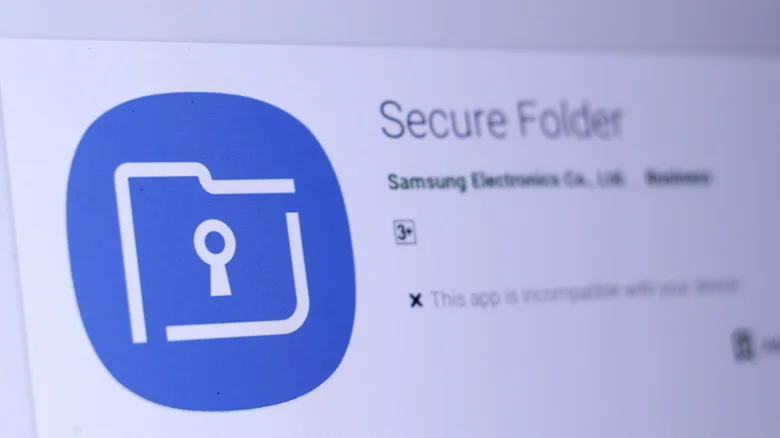
Yeni Güvenli Klasörünüze bir uygulama eklemek için:
- Uygulama çekmecesinde Güvenli Klasör etiketli klasörü bulun.
- Doğrulama parolanızı (PIN, desen, parola veya biyometri) girin.
- Güvenli Klasör etiketinin altındaki Artı (+) simgesine dokunun.
- Seçtiğiniz uygulamayı veya uygulamaları seçin.
- Ekle’ye dokunun.
Güvenli Klasör bu uygulamayı özel alana kopyalayacaktır. Orijinal kopya aynı kalır, ancak ikinci bir örnek artık Güvenli Klasörün içinde bulunur. Çoğaltıldıktan sonra, orijinali kaldırabilir veya uygulamanın iki sürümünü yan yana çalıştırabilirsiniz. Ancak klonlanmış uygulamaya erişmek için Güvenli Klasörü açmanız gerekir. Bir uygulamayı Güvenli Klasör’den kaldırmak için:
- Güvenli Klasör’e doğru güvenlik kimlik bilgileriyle erişin.
- Üç noktalı menüyü seçin.
- Uygulamaları Yönet’e dokunun.
- Kaldırmak istediğiniz uygulamaları seçin.
- Sil öğesini seçin.
Bir kez daha, bu yalnızca kopyayı silerken orijinal kopya her zamanki gibi erişilebilir kalır. Daha fazla güvenlik için Güvenli Klasörü yeniden adlandırın. Üç noktalı menüye dokunun ve Özelleştir’i seçin. Güvenli Klasörü dikkat çekmeyecek bir şekilde yeniden adlandırın ve simgesini değiştirin. Ayrıca, Güvenli Klasörü görünmez yapın. Bildirim gölgesini aşağı çekin, Güvenli Klasör geçişini bulana kadar kaydırın ve kapatın. Yeniden erişmeniz gerektiğinde tekrar açın.
Bunlar da ilginizi çekebilir
Dosya ve Klasör Güvenli
Bu uygulama hakkında
Dosyaları ve Klasörleri Kilitlemek İçin Dosya Klasörü Kilitleme Uygulaması ....
Herhangi bir dosya ve klasörü hızlı ve güvenilir şekilde kilitleyin.
Dosyaları kilitledikten sonra kimse kişisel dosyanızı okuyamaz.
Şifreyi onayla.
Şifrenizi SMS veya E-posta ile kurtarmak için kurtarma seçeneği elde edersiniz.
Uygulama, klasör ve dosya şifrenizi unuttuysanız, şifrenizi almanız için bir işleve sahiptir. Soyunma Dolabı
Şifrenizi SMS veya E-posta ile kurtarabilirsiniz.
Şifrenizi unuttuysanız. Uygulamayı açın, şifreyi unutun tıklayın.
Klasör ve dosya Locker şifrenizi kayıtlı e-postanıza veya kayıtlı cep telefon numaranıza gönderir.
Sınırsız dosyaları tarayın ve kilitle.
Kilit dosyaları için herhangi bir kısıtlama yoktur Kilidi sınırsız dosya ile klasör ve dosya Kilitli
Özellikler:
Dosyaları ve klasörleri kilitleyin.
Hızlı ve güvenilir. Klasörleri birkaç saniye içinde kilitleyin.
E-posta ile şifre kurtarma.
SMS ile Şifre Kurtarma.
Kolayca temizlemek için pürüzsüz, dosyaları ve klasörleri kilitleyin.
Tüm gizli öğeleri yönetmek ve gizli ve Gizli olmayan arasında geçiş yapmak kolay.
Gizliliğinizi sağlamak için parola koruması.
Önemli belgeleri kilitleyin!
Özel notlarınızı güvence altına alın.
Gizli dosyaları ve klasörü kolaylıkla geri yükleyin
Birden fazla veya tek dosyaları kilitleyin.
Anlaması kolay .
Net ve sezgisel tasarım.
En iyi Dosya klasörü android için dolap.
Kilit Galeri Galeri klasör kilitleme dosya klasörü soyunma kullanarak
Telefon Kaynak dostu.
Kişisel Klasör Kilidi Parola ile.
Uninstall için Bu uygulama seçenek düğmesine tıklayın ardından kaldırma üzerine tıklayın.
Not:-
Bu Uygulama Google ADS İçeriği İçeriyor.
Güncellenme tarihi
11 Haz 2020
La Samsung'un Güvenli Klasörü, güvenlik için en iyi özelliklerden biridir Güney Koreli bir şirket telefonunda sahip olduğunuz. Bu hassas bilgileri, kimsenin görmesini istemediğiniz fotoğrafları veya kartlarınızın banka bilgilerinin bulunduğu belgeleri saklayabileceğiniz özel ve benzersiz bir alan.
Samsung telefonlarının özel bir işlevi ve size tüm boyutlarıyla açıklayacağız. Neredeyse şöyle tanımlayabiliriz KNOX ile tamamen izole edilmiş telefon katmanı, Samsung'un tanınmış prestijli gelişmiş güvenlik platformu ve bu cep telefonlarını iş ve kurumsal seviyeye taşımaya izin veriyor. Göreyim seni.
Indeks
Samsung Güvenli Klasör nedir
Samsung Güvenli Klasör yapabileceğiniz yerdir bu fotoğrafları, videoları, dosyaları, uygulamaları ve verileri depolayın tamamen gizli tutmak istediğinizi. Samsung'un KNOX platformu tarafından tamamen şifrelenmiş ve kötü niyetli saldırılardan korunmanızı sağlayan gelişmiş bir savunma seviyesinde bir alandan bahsediyoruz.
Güvenli bir Klasör Samsung'un ileri teknoloji ürünü ile sınırlandırılmıştır Galaxy S20, S20 +, S20 Ultra, Z Flip, Note10, Note10 +, S10e, S10, S10 +, Fold, Note9, S9, S9 +, Note8, S8, S8 +, S7 edge, S6 edge + gibi S6 kenarı ve S6. Tüm bu cep telefonlarının sistemden tamamen izole edilmiş bir katmanı vardır. Başka bir deyişle, telefon sisteminizde, yalnızca bir şifre, PIN, desen ve o moda biyometrik kilitlerle erişilebilen tamamen bağımsız başka bir sisteme sahipsiniz.
Youtube kanalımıza abone olun
Galaxy Note10'un ultrasonik parmak izi sensörü gibi biyometrik sensörleri olan Samsung cep telefonlarında, ikincisine daha fazla vurgu yapılsa bile, bugün en güvenli olan doğrudan erişim için parmak izlerimizden birinin kullanılmasına izin verin Kapalı ekrandan bir Güvenli Klasör. Bunlar, Samsung telefonlarının sahip olduğu ve maliyetlerini ve fiyatlarını daha da yükselten bu harika işlevselliğin erdemlerinden bazıları.
Güvenli Klasör nasıl kullanılır
Güvenli Klasörün diğer faydalarının yanı sıra şunları yapabilirsiniz: tüm verilerin yedeğini al içinde sakladığınız. Bu yedekleme bir Samsung hesabı gerektirir ve bu, Güvenli Klasörün ilk kez yapılandırdığınızda istediği ile aynıdır.
Samsung hesabımızı oluşturduve elbette bir Samsung telefonunuz varsa zaten yapmışsınızdır, biz şunları yapacağız:
- Ayarlar> Biyometri ve Güvenlik> Güvenli Klasör
- Düğmesine basmak, Samsung hesabıyla oturum açmak için farklı ekranları başlatacaktır.
- Güvenli Klasörümüz zaten hazır.
Güvenli Klasörü başlattığımızda, uygulamaları yükleyebilir veya klonlayabilir ve dosya ekleyebilir onları masaüstünden iyi bir şekilde saklamak için. Başka bir deyişle, temel uygulamalar zaten yüklü ve ardından dosya ekleme düğmesi ve uygulama eklemek için başka bir düğme var. Güvenli Klasörü ilk kez başlattığımızda, bunu cep telefonumuzla ilk kez yapmışız gibi olduğunu unutmayın.
Böylece birbirimizi anlayabiliriz, cep telefonunuza yüklemediğiniz uygulamalarınız var ve bunlara yalnızca Güvenli Klasör aracılığıyla erişebileceğinizi. Tıpkı Play Store'a erişmek için farklı bir Google Play hesabı kurabileceğiniz gibi. Sistem içinde bir sistemde olduğumuzu tekrar tekrarladığımız yer burasıdır.
Facebook uygulamasını telefonunuza şu uygulamayla yükleyebilirsiniz: oturum açmış ve ardından Güvenli Klasöre klonlanmış bir hesap başka bir hesapla. Burada her biri ona bir kullanım verebilir.
Özel mi yoksa profesyonel kişisel profil mi?
Klasör Segura ile ilgili iyi olan şey, istediğimiz kullanımı verebilmemizdir. Örneğin, tüm bu kişiler, bazı iş arkadaşları, sosyal medya ve daha fazlası için normal telefonumuzu kullanıyoruz. Ve sonra bunu kaydetmek için Klasörü kullanıyoruz daha kişisel ve samimi bir profilde hassas bilgiler. Yani, telefonumuzu herhangi bir aile üyesine bırakabiliriz ve onu görmek için oynarlar, ancak Güvenli Klasöre asla giremezler.
Veya kişileri tuttuğumuz profesyonel profil için Güvenli Klasörü de kullanabiliriz. Öyle bir şekilde yapılandırabiliriz ki açtığımızda ekranı kapatsak bile 5 dakika kullanılabilir kal. Bu şekilde, kişiler, belgeler ve daha fazlasıyla her zaman bu profesyonel profilde kalırız. Klasöre girmek için zaten bir parmak izi yapılandırırsak, profesyonel profile girmek için her zaman orta parmağımızı kullanacağız, geri kalanını kişisel profilimize bırakıyoruz; ya da neden olmasın, tersi.
Diğer bir yol da buna değer olabilir çünkü yapabiliriz profesyonel profil için günden güne ayrıl (özellikle bir iş telefonu ise) ve en kişisel yönümüz için ve bu kayıtlı parmak izinden eriştiğimiz Güvenli Klasör.
Dosyaları Güvenli Klasöre taşıma ve uygulamaları yükleme
Uygulama eklemek için, Güvenli Klasör'ün ana penceresinden yapıyoruz ve bu, zaten cep telefonumuza sahip olduğumuz bir tanesini yüklememize izin veriyor. Bunu Google Play Store'dan da yapabiliriz. Bu son işlem, yeni uygulamaların kurulmasına erişmek için yeni bir oturum açma işleminden olacaktır.
Güvenli Klasör uygulamasında olup olmadığınızı ayırt etmek için bir numara. Son uygulamalara giderseniz, nasıl göründüğünü göreceksiniz masaüstü görünümü ekranında bulacağınız asma kilit bu özel alanın. Bu şekilde dahil olmayacak ve nerede olduğunuzu çabucak bileceksiniz.
W kaldırdığınız uygulamalar yalnızca Samsung Güvenli Klasöründe olacaktırBu yüzden onu sistemin geri kalanından kaldıracağınızdan korkmayın. Güvenli Klasör'de yaptığınız her şey o korumalı alanda kalır.
Belgeler, resimler, videolar ve daha fazlası gibi dosyaları taşımak için, ilgili düğmeye bastığınızda dosya türünü seçmenizi isteyecektir. Sonra Galeriye gideceğiz ve onları geçene kadar seçeceğiz. Onları kopyalayıp taşıyabiliriz.
Eğer istersen galerinizden bir fotoğrafı kaldırın Galaksinin bu özel alanında, resmi veya dosyayı seçin ve "Güvenli Klasörden kaldır" ı seçmek için sağ üstteki üç simgeli düğmeye gidin.
Daha Güvenli Klasörde sahip olduğunuz bir resmi paylaşın ve bunu kaldırmak istemiyorsanız, paylaşım penceresinden "daha fazla uygulama" seçeneğine tıklayın ve telefonunuza yüklediğiniz tüm uygulamalar görünecektir.
Güvenli Klasörde ilk kez ne yapılandırılmalı
birinci olarak Güvenli Klasörün adını ve simgesini değiştirebilirsiniz böylece vereceğiniz kullanıma daha çok sığar. Sağ üst kısımda bulunan butondan "özelleştir" i seçin. Adı değiştirmek için ekrana ve birini seçmek için mevcut olan simgelere sahip olursunuz
Kilit ve Güvenlik
Biz de aynısını yapıyoruz, ama bu sefer bu özel alanın Ayarları için. Ayarlar iki ana bölüme ayrılmıştır: Kilit ve Güvenlik ve Genel. Önerdiğimiz ilk şey, kilit türünü "Güvenli Klasör Kilidi Türü" nden etkinleştirirken parmak izi olarak değiştirmektir. Parmak izimiz var ve sonra Özel Parmak İzi ve seçmeniz gereken yer olacak ne kadar ayak izi olacak.
Güvenlikle ilgili ayarların diğer önemli seçeneği, «Otomatik Güvenli Klasör Kilidi». En yüksek düzeyde güvenlik istiyorsak, her zaman Hemen devreye alın. Güvenli Klasör'den her çıktığınızda, ekran açıkken bile, tekrar girmek için sensörü kullanmanız gerekecektir.
İlgili makale:
En iyi şifre yöneticileri
Bu alanı profesyonel profil için kullanırsanız, "10 dakika sonra" yazabilirsiniz bu nedenle, ekran kapalıyken bile özel parmak izini kullanırken Güvenli Klasöre doğrudan girersiniz.
Ayrıca bu bölümden bildirimlerimiz var ve klasörü izole tutmak için bunları varsayılan olarak bırakmanızı öneririz. Engellendiğinde bildirimlerin içeriğini gösterebilirsiniz, bazı uygulamalardan gelen bildirimleri engelle (sistemi daha da izole etmek için bu seçenek ilginçtir), kişi bilgilerini gösterin, panoya ve kişiler ve takvimle ilgili her şeye izin verin. Kişilerin de kendilerine ait olması nedeniyle, seçeneklerinin her birini iyi okumak için zaman ayırın.
genel
Ayarlar'daki bu bölümden, kurulu uygulamaların yönetimine sahibiz, hesap oluşturma ve kopyalama ve geri yükleme artı ek ayarlar. Buradan kopyayı ve güvenliği vurgularız ve her seferinde senkronize edilmesi veya bir kopyasının alınması çok önemlidir.
Bir başka ilginç seçenek de varsayılan olarak gelen tam ekran uygulamalardır ve Sosyal ağlara ve uygulamalara erişmek için Samsung Pass herhangi bir kimlik bilgisi girmeden oturum açmanız gerekir. Son olarak, tamamen silmek istiyorsanız Güvenli Klasörü kaldırma seçeneği.
Yapabileceğiniz konfigürasyonlardan bir diğeri de Güvenli Klasörü uygulama çekmecesinden kaldırın ve örneğin her zaman oradan erişmek için telefonunuzun kenar paneline bırakın, hatta bu parmaktan, üst düzey Galaxy'nizde sahip olduğunuz tamamen özel alana doğrudan girmenizi sağlayacak.
bir Benim durumumda gerekli hale gelen Güvenli Klasör Kendinize ait, kişisel ve çok güvenli bir alanınız olsun. En iyi Samsung yazılım seçeneklerinden birinden.
Güvenli Klasör Nedir? Güvenli Klasör Güvenli mi?
Eğer sizinde Samsung marka mobil cihazınızda Güvenli Klasör isminde bir uygulama varsa bunu gönül rahatlığı ile kullanabilirsiniz. Çünkü bu klasöre eklediğiniz herşey tamamen güvende demektir. Ekran kilidinden bağımsız olarak ekstra bir kilide sahip bu bölüme kişisel verileriniz ve bilgilerinizin yanı sıra uygulama ve oyunda ekleyebiliyorsunuz. Ayrıca telefonunuzun ekran kilidi açık olsa dahi başkaları Güvenli Klasör’deki içerikleri asla göremezler. Galaxy S8 gibi amiral gemisi modellerinde güvenlik seçenekleri arasında göz taraması dahi var. Bunu aşağıdaki video da da izleyebilirsiniz.
Samsung, son bir kaç yılda çıkardığı modellerinde artık Güvenli Klasör isminde bir hizmet sunmakta. Akıllı telefonlarında hazır gelen ya da Samsung Apps üzerinde indirilebilen bu hizmet sayesinde önemli veriler ve bilgiler zararlı yazılımlar dahi her türlü tehlikeye ve erişime engellenmekte. Ayrıca başkalarınında erişimi de engellenmiş olur. Güvenli Klasör, telefonunuzun ekran kilidi açık olsa dahi ekstra bir güvenliğe sahip olduğu için erişilemez. Güvenli Klasör konusunda Samsung tarafından bir uyarı d yapılmakta. Bu uyarı şöyle;
“Güvenli klasör ayrı ve güvenli bir depolama alanıdır. Güvenli klasördeki veri ve uygulamalar diğer cihazlara aktarılamaz. İşletim sisteminin özelleştirilmeye çalışılması veya yazılımın değiştirilmesi Güvenli Klasörün otomatik olarak kilitlenerek erişim dışı olmasına neden olur. Verileri Güvenli Klasöre kaydetmeden önce başka bir konuma verilerin bir kopyasını yedeklediğinizden emin olun”
Güvenli Klasör Oyun ve Uygulama Ekleme, Çıkarma, Taşıma
Bu yazımızda Güvenli Klasör’ü gizleme, görünür yapma ve kaldırma nasıl yapılır konularını anlatacağız.

Güvenli Klasör Kısayol Oluşturma ve Gizleme
Eğer Güvenli Klasör’ün varlığından başkalarının haberi olsun istemiyorsanız bu klasörü hem anasayfada hemde menüde gizleyebilirsiniz. Yani görünmez yapabilirsiniz. Bunun için Güvenli Klasör’e girip 3 noktaya dokunun. Ayarlar bölümünde “Güvenli Klasör’ü göster” seçeneğini kapatın. Hepsi bu kadar.
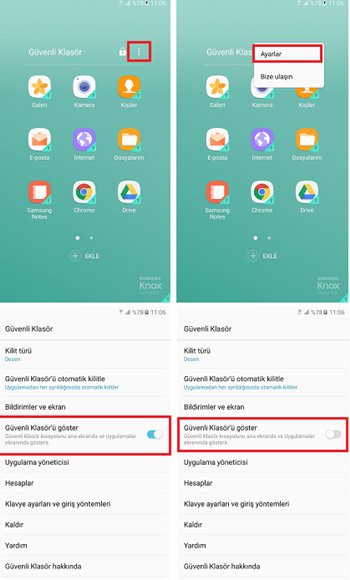
Gizlenen Güvenli Klasör’ü Görünür Yapma
Görünmez yaptığınız Güvenli Klasör’ü tekrar görünür yapmak için “Ayarlar > Kilit Ekranı ve Güvenlik > Güvenli Klasör” yolunu izleyin. Sonrasında şifrenizi girerek yukarıda tıpkı görünmez yaptığınız yerden bu kez görünür yapın. Yani “Güvenli Klasör’ü göster” kutucuğunu açın.
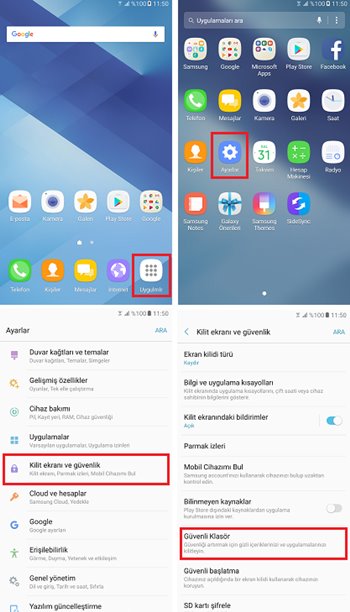
Güvenli Klasör’ü Kaldırma
Eğer isterseniz Güvenli Klasör hizmetini akıllı telefonunuzdan tamamen kaldırabilirsiniz. Bunun için Güvenli Klasör’e girin. “Ayarlar” bölümünden “Kaldır” seçeneğine dokunun. Böylece karşınıza “Kaldır, Yedekle ve Kaldır” şeklinde iki seçenek çıkacak. Eğer;
*** “Kaldır” seçeneğini seçerseniz Güvenli Klasör içindekilerle birlikte tamamen silinir.
Güvenli Klasör Açma, Kilitleme ve Unutulan Şifreyi Kurtarma
*** “Yedekle ve Kaldır” seçeneğini seçerseniz Güvenli Klasör içindeki her şeyin yedeği alındıktan sonra kaldırılır. Alınan yedekler ise “Uygulamalar > Samsung uygulaması > Dosyalarım > Cihazım > Güvenli Klasör” bölümüne kaydedilir.
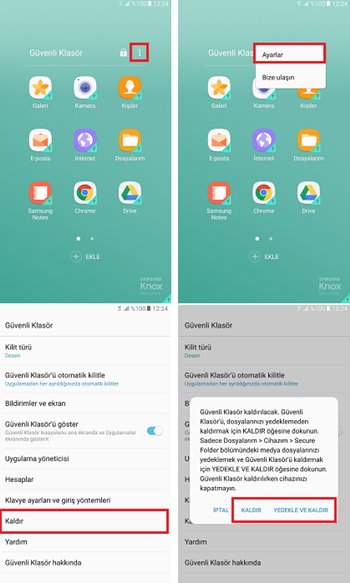
Hepsi bu kadar…
Sponsorlu Bağlantılar
Göktürk
çamaşır makinesi ses çıkarması topuz modelleri kapalı huawei hoparlör cızırtı hususi otomobil fiat doblo kurbağalıdere parkı ecele sitem melih gokcek jelibon 9 sınıf 2 dönem 2 yazılı almanca 150 rakı fiyatı 2020 parkour 2d en iyi uçlu kalem markası hangisi doğduğun gün ayın görüntüsü hey ram vasundhara das istanbul anadolu 20 icra dairesi iletişim silifke anamur otobüs grinin 50 tonu türkçe altyazılı bir peri masalı 6. bölüm izle sarayönü imsakiye hamile birinin ruyada bebek emzirdigini gormek eşkiya dünyaya hükümdar olmaz 29 bölüm atv emirgan sahili bordo bereli vs sat akbulut inşaat pendik satılık daire atlas park avm mağazalar bursa erenler hava durumu galleria avm kuaför bandırma edirne arası kaç km prof dr ali akyüz kimdir venom zehirli öfke türkçe dublaj izle 2018 indir a101 cafex kahve beyazlatıcı rize 3 asliye hukuk mahkemesi münazara hakkında bilgi 120 milyon doz diyanet mahrem açıklaması honda cr v modifiye aksesuarları ören örtur evleri iyi akşamlar elle abiye ayakkabı ekmek paparası nasıl yapılır tekirdağ çerkezköy 3 zırhlı tugay dört elle sarılmak anlamı sarayhan çiftehan otel bolu ocakbaşı iletişim kumaş ne ile yapışır başak kar maydonoz destesiyem mp3 indir eklips 3 in 1 fırça seti prof cüneyt özek istanbul kütahya yol güzergahı aski memnu soundtrack selçuk psikoloji taban puanları senfonilerle ilahiler adana mut otobüs gülben ergen hürrem rüyada sakız görmek diyanet pupui petek dinçöz mat ruj tenvin harfleri istanbul kocaeli haritası kolay starbucks kurabiyesi 10 sınıf polinom test pdf arçelik tezgah üstü su arıtma cihazı fiyatları şafi mezhebi cuma namazı nasıl kılınır ruhsal bozukluk için dua pvc iç kapı fiyatları işcep kartsız para çekme vga scart çevirici duyarsızlık sözleri samsung whatsapp konuşarak yazma palio şanzıman arızası